Hai mai avuto la sensazione che ci siano troppe manopole di controllo nel tuo salotto? Sogni di poter controllare la tua televisione, aria condizionata o riscaldamento direttamente con Alexa? Oggi vogliamo mostrarti come puoi facilmente utilizzare qualsiasi dispositivo che utilizza un telecomando tramite Alexa e Google Home. L'unico requisito è un piccolo dispositivo che costi meno di 10 euro e seguendo la nostra configurazione potrai dire ad Alexa di abbassare la temperatura dell'aria condizionata, di spegnere la televisione e tante altre cose che puoi immaginare, resta con noi e scoprilo in questo nuovo tutorial Actualidad Gadget.
Broadlink - Un controllo RF e infrarossi economico
La prima cosa di cui avremo bisogno è un dispositivo che chiameremo "Broadlink", si tratta di dispositivi che convertono semplicemente gli ordini che diamo loro in un segnale IR (infrarosso) o RF (radiofrequenza) invece delle necessità che abbiamo. Molti di questi dispositivi hanno anche il Bluetooth e uno dei marchi più noti è BestCon, Tuttavia, troverai innumerevoli marchi su Amazon, eBay, Aliexpress e altri negozi online che ti permetteranno di ottenere uno di questi per pochissimo. Come abbiamo detto, abbiamo optato per BestCon RM4C Mini compatibile con BroadLink.

Questo dispositivo ci è costato meno di 10 euro e lo abbiamo acquistato su eBay. È la versione "mini", quindi la portata IR è di circa 8 metri. La differenza con altri modelli più grandi è sia l'ambito che la posizione in cui posizioniamo il dispositivo. Come avete visto nei test, sembra che quegli otto metri siano sufficienti per un normale utilizzo in un soggiorno. Abbiamo scelto questo modello per i buoni punteggi ottenuti su internet, ma potete vedere nel video sopra il nostro unboxing e le prime impressioni.
Troviamo un dispositivo compatibile con i sistemi IR e RF multidirezionali, nonché connettività WiFi 802.11.bgn, Naturalmente, dobbiamo menzionare che è compatibile solo con connessioni a 2,4 GHz, quindi non funzionerà con le tipiche connessioni a 5 GHz che sono così comuni ora a casa e che offrono velocità più elevate, anche se una gamma peggiore. Ha una portata IR di 38 kHz ed è compatibile sia con iOS che con Android tramite l'app BroadLink, abbastanza universale e ben aggiornata. È importante scegliere un prodotto compatibile con lo standard BroadLink.

È sorprendentemente compatto, È alto 4,6 cm, lungo 4,6 cm e spesso 4,3 cm. Un piccolo secchio costruito in plastica nero corvino, ha un indicatore LED sulla parte anteriore, mentre la parte posteriore è per una porta microUSB (cavo incluso) con una potenza di ingresso di 5V. Il peso è inferiore a 100 grammi e nella confezione è incluso anche un adattatore in modo da poterlo mettere e togliere dal muro facilmente tramite un sistema a vite, anche se onestamente pesa così poco che non ho dubbi che possa essere fissato al muro con bifacciale nastro.
Un'altra sezione che ci ha spinto ad acquisire questo dispositivo oltre alla sua compatibilità con BroadLink è che ha un database molto importante nel cloud, quindi, dovremo solo introdurre il tipo di prodotto e il suo marchio in modo che ci offra una serie di controlli, importante che possa avere questo tipo di standard. Poco più a riguardo, tieni solo presente che se il tuo soggiorno è molto grande o presenta molti ostacoli, potresti dover optare per un modello "Pro" o più grande, ricorda che la distanza relativa di utilizzo è di 8 metri.
Configurazione BroadLink
Una volta installata l'applicazione BroadLink (Android / iOS) colleghiamo semplicemente il dispositivo alla rete e apriamo l'applicazione e seguiamo il Prossimi passi:
- Ci assicuriamo che il nostro smartphone sia connesso a una rete a 2,4 GHz.
- Colleghiamo BroadLink e vediamo che l'indicatore LED lampeggia.
- Abbiamo controllato "BroadLink" per utilizzare un account.
- Fare clic su "Aggiungi dispositivo" (l'applicazione probabilmente funziona solo in inglese).
- Concediamo le autorizzazioni necessarie all'applicazione.
- Effettuiamo la ricerca e quando l'applicazione lo richiede, inseriamo la password della rete WiFi selezionata.
- Attendiamo l'aggiornamento del dispositivo, il download del database e il completamento di tutte le attività in background.
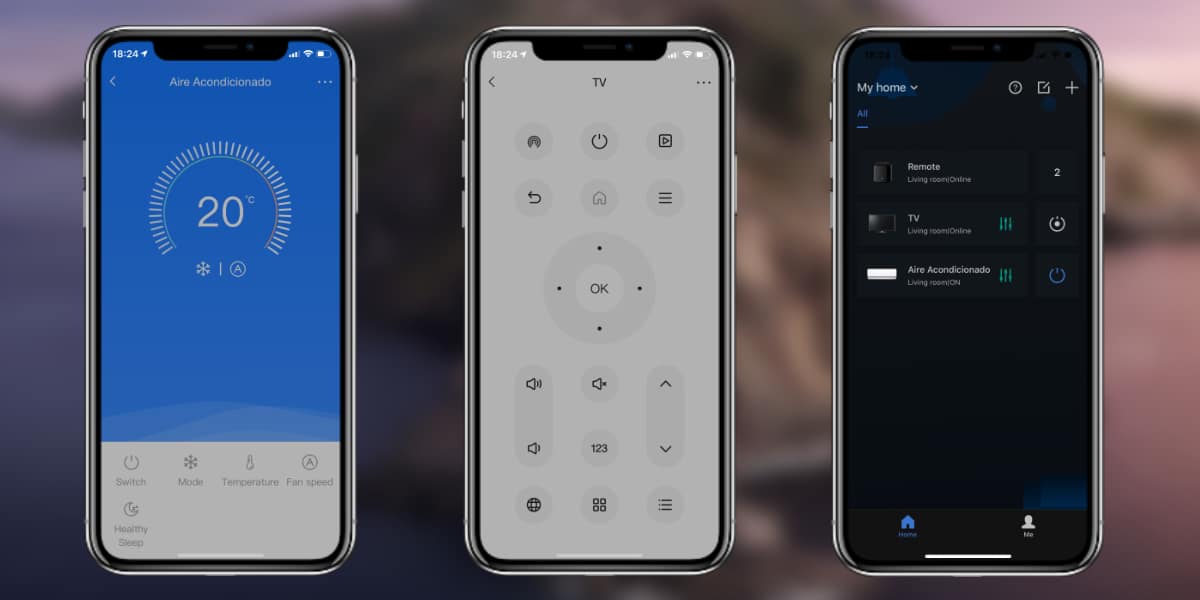
Ora che abbiamo configurato il nostro dispositivo, il prossimo passo sarà aggiungere i controlli, per questo dobbiamo semplicemente cliccare su aggiungi elettrodomestici e segui le istruzioni seguenti:
- Scegliamo il tipo di dispositivo che vogliamo configurare.
- Inseriamo la marca del dispositivo nel motore di ricerca e la selezioniamo.
- Ci offrirà tre possibili controlli più comuni, stiamo testando i pulsanti per verificare che tutte le funzioni siano eseguite correttamente fino a quando non premiamo il pulsante blu del controllo che funziona correttamente.
abbiamo i nostri controlli aggiunti a BroadLink e possiamo gestire ciò che vogliamo dall'applicazione, ma la cosa più interessante è farlo da Alexa.
Usa BroadLink con Alexa
Il passo successivo è quello Diamo ordini ad Alexa e che esegua le azioni come se fosse un nostro comando ma tramite la voce, con questi semplici passaggi:
- Apriamo l'applicazione Alea e andiamo alla sezione Abilità.
- Cerchiamo l'abilità "BroadLink", le concediamo l'autorizzazione e colleghiamo il nostro account utente.
- Andiamo nella sezione dispositivi, clicchiamo su "+" e cerchiamo dispositivi, aspettiamo che l'azione finisca.
- In automatico appariranno tutti i dispositivi del nostro BroadLink disponibili con Alexa, se vogliamo possiamo organizzarli o lasciarli così come sono, a nostro piacimento.

Ora semplicemente dando istruzioni ad Alexa, le eseguirà automaticamente, dobbiamo solo assicurarci di aver selezionato i controlli corretti su BroadLink. Sarai in grado di fare tutto ciò che il normale controllo del tuo dispositivo ti consente e anche alcune altre cose, alcune delle attività più comuni:
- Alexa, accendi il condizionatore d'aria
- Alexa, imposta il condizionatore d'aria a 25 gradi
- Alexa, spegni il condizionatore d'aria
- Alexa, metti un timer sul condizionatore d'aria
- Alexa, imposta il condizionatore in modo che si accenda alle ...
- Alexa, accendi / spegni la TV
- Alexa, TV reciproca
Speriamo che questo semplice tutorial ti abbia aiutato E se hai dei dubbi, approfitta del video in cui viene mostrato tutto passo dopo passo.